threads初心者向け threadsの設定でできること!
🌟この記事はこんな方にオススメ
✅threadsの使い方を知りたい
✅threadsの設定方法を知りたい
✅threadsを使い始めたけど使い方がわからない
✅threadsを使おうと考えている
✅threadsで投稿していきたい
今回は諏訪地域にお住まいの子育てママさんからの質問をもとに、こんなお悩みを解決します!
はじめに
 子育てママ
子育てママ今話題の新アプリtheadsを使ってみたいんだけど、
theadsの設定方法が分からない💦
threadsで使える機能や設定の方法を教えてもらえると嬉しいわ♪
今回は諏訪地域のthreads初心者の子育てママさんから、
「話題の親アプリthreadsの設定方法がわからない」と言うご質問を受けました!
最近は諏訪地域でも、テレビのニュースやネットでthreadsというアプリを聞いたことがあると言う
子育てママさん達が増えています✨
そこで今回は諏訪市でFPとして活動しているエレファント先生が、threadsの設定方法ついて、
初心者の子育てママさんにも分かりやすいように記事を書きました♪
以下の記事では、初心者の方にも分かりやすい様にthreadsの設定でできることを項目別にまとめていきます!!
threadsの各種設定
thread(スレッズ)の右側にあるメニューボタンをクリックすると各種設定を呼び出すことができます。
thread(スレッズ)で設定できる項目一覧はコチラ⬇️
①友達をフォロー・招待する
②お知らせ
③プライバシー設定
④アカウント
⑤ヘルプ
⑥基本データ
⑦ログアウト
の合計7項目になります!
1項目ずつ解説していきますね!
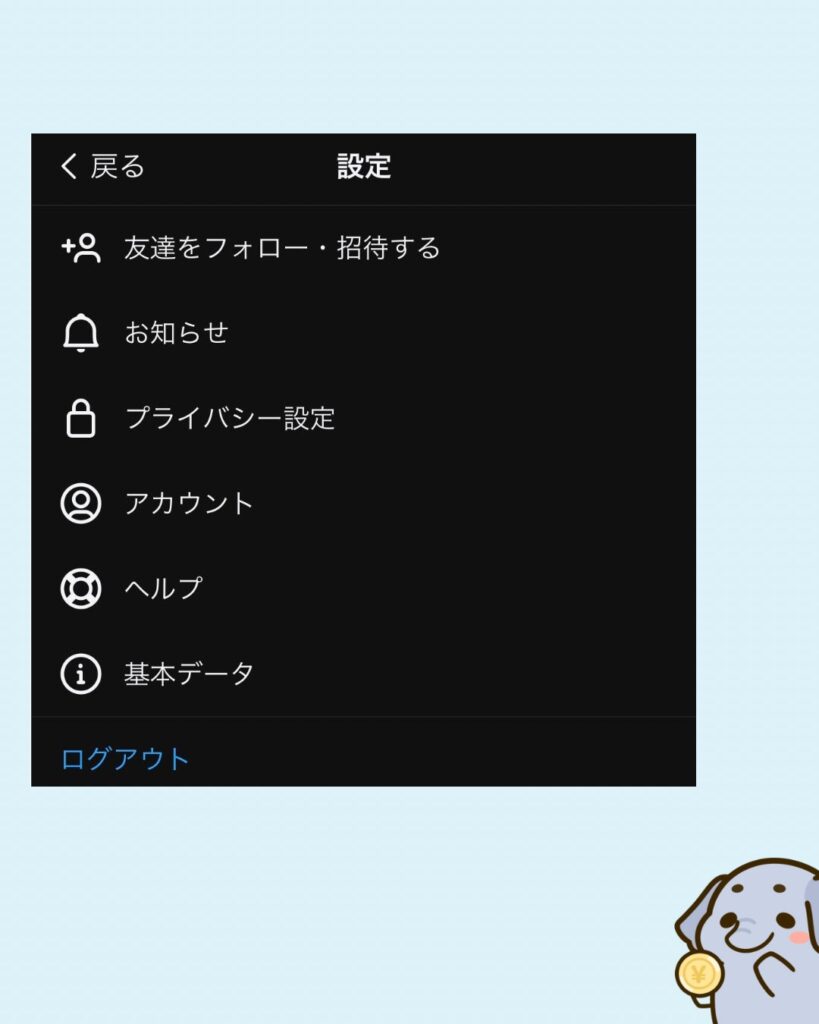
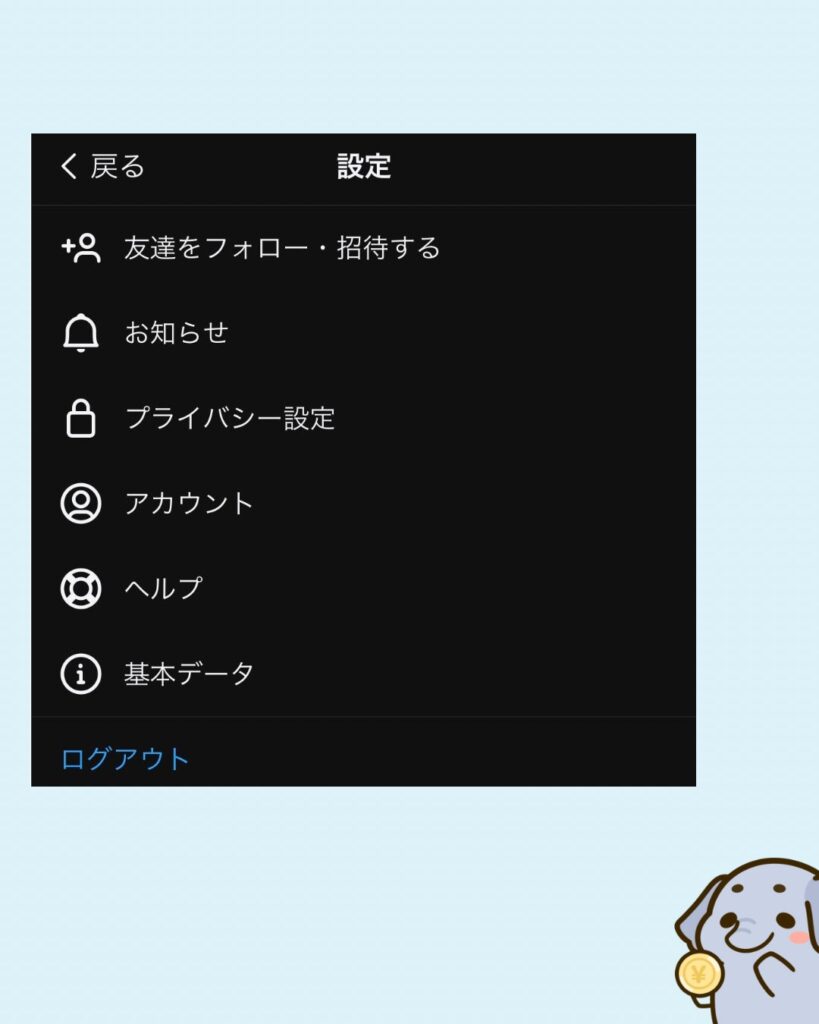
①友達のフォロー/招待について
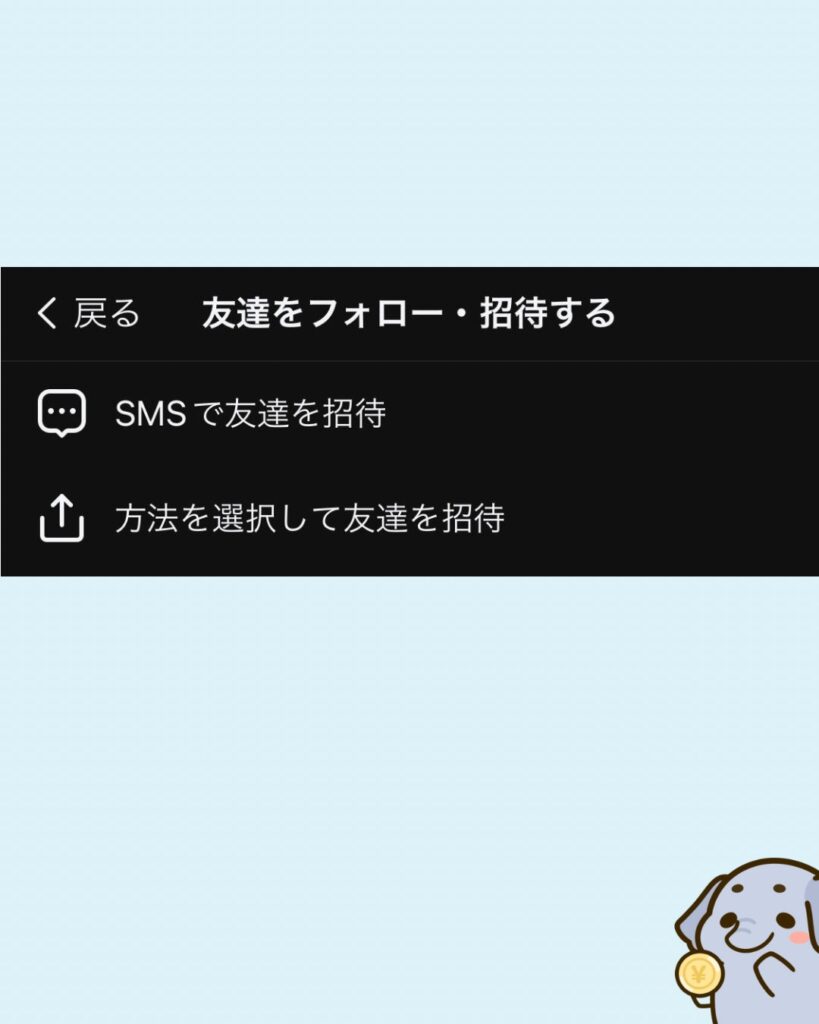
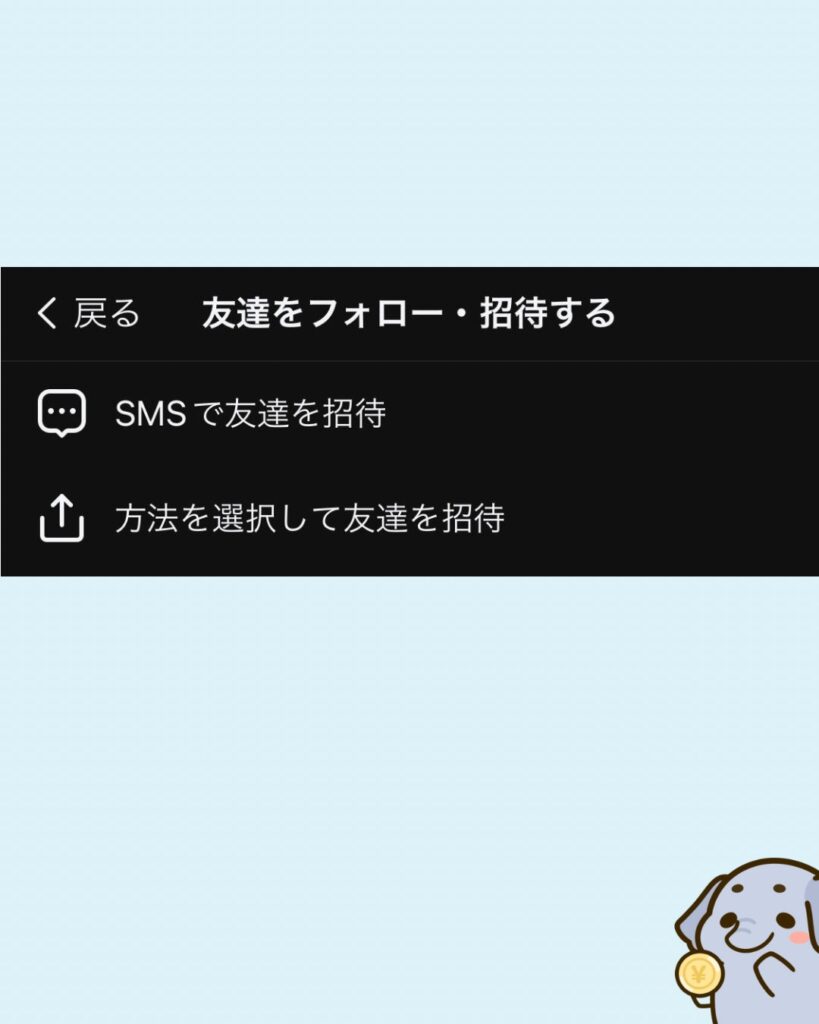
threadの設定の①友達をフォロー/招待するとは、
thread以外のSNSやSMSを使ってthreadに友達を招待することができます。
「方法を選択して友達を招待」をタップすると使える機能は、
✅Line
✅InstagramのDM
✅Facebook
✅Gメール
✅Twitter
などになります。
選択してから送信すると、
「@○○としてthreadsを利用中です。スレッドとリプライをフォローするには、
アプリをインストールしてください。」
というメッセージが表示されます!
②お知らせについて
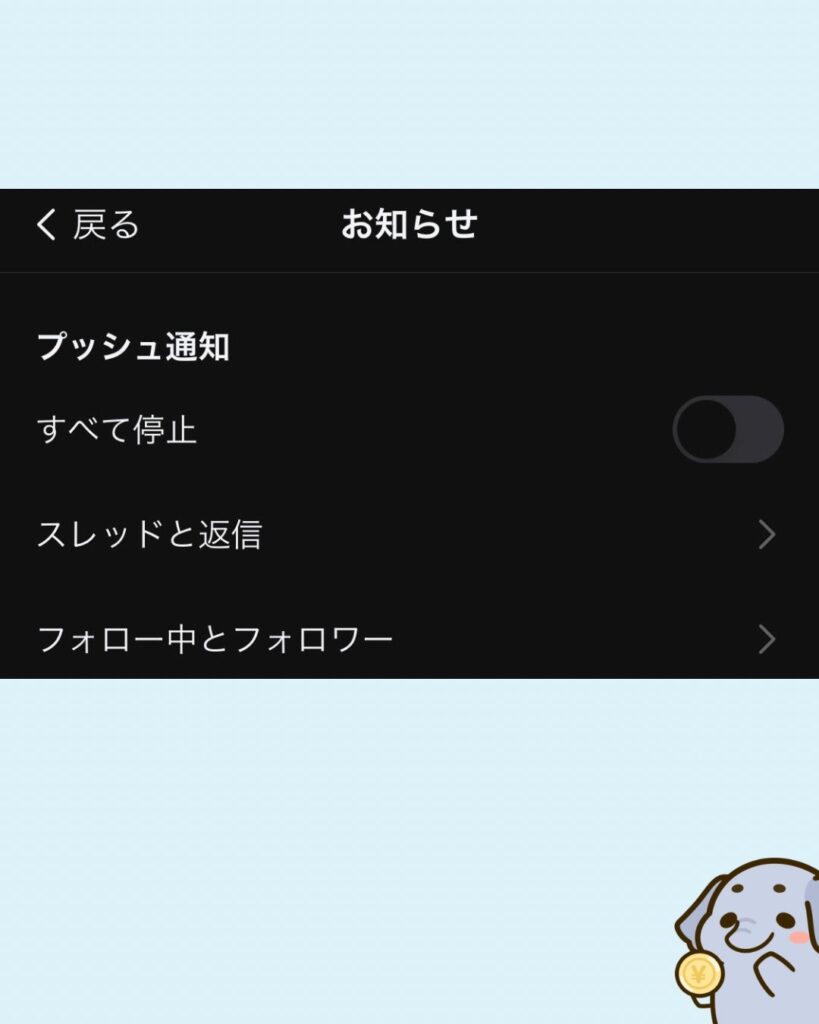
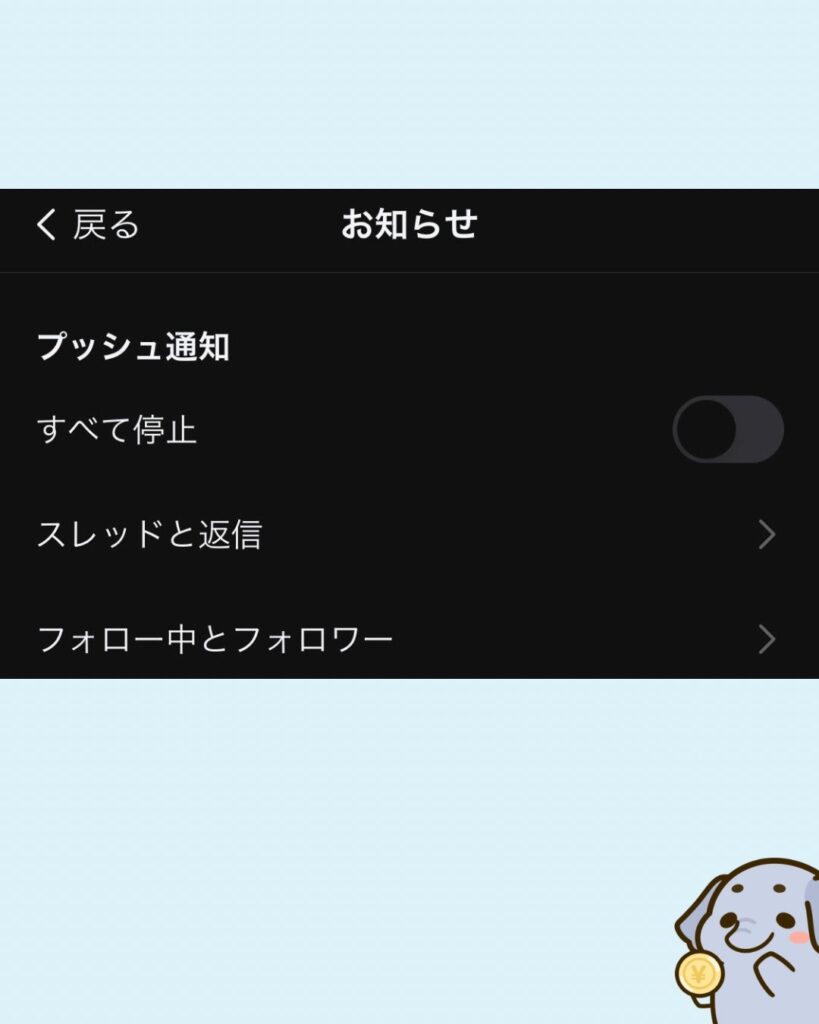
threadのお知らせ機能は、プッシュ通知の設定ができます
✅プッシュ通知をすべて停止するか。
✅「フォロー/フォロワー」になっているアカウントからの通知を受け取るか。
✅自分のthreadに対するリアクションのみ通知させるか。
などの設定は初期ではすべてOFFになっているので、
この辺りはお好みで設定しておいたらいい部分かなと思います♪
③プライバシー設定
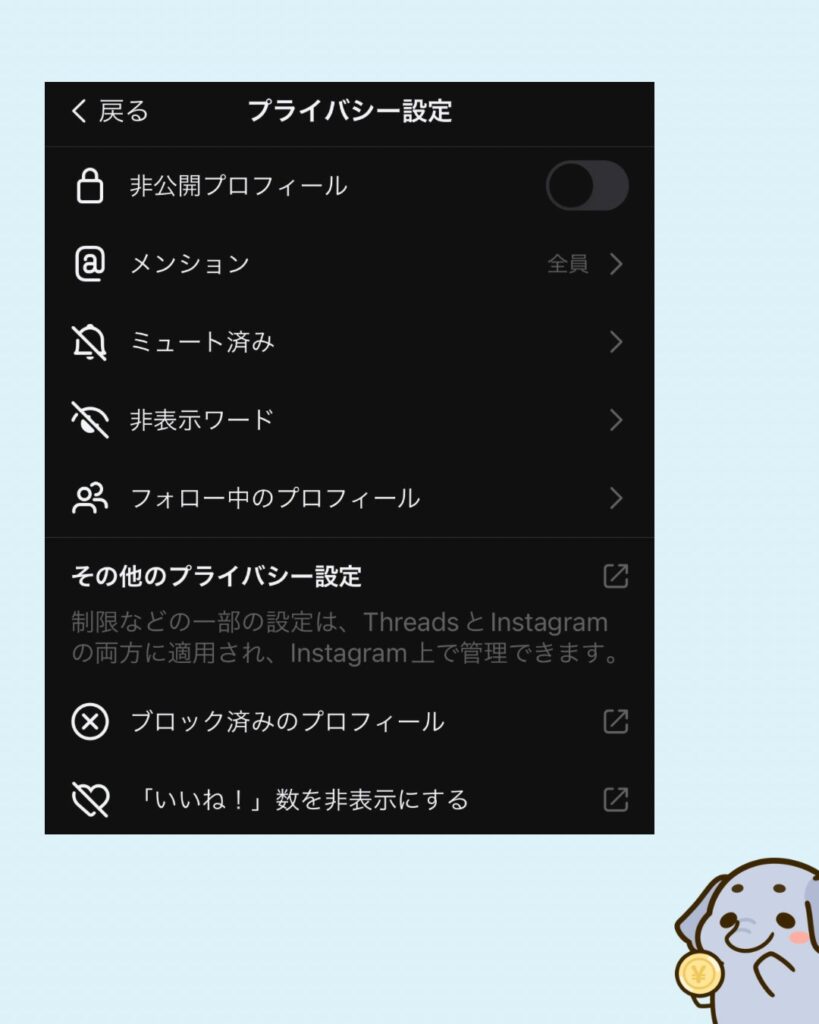
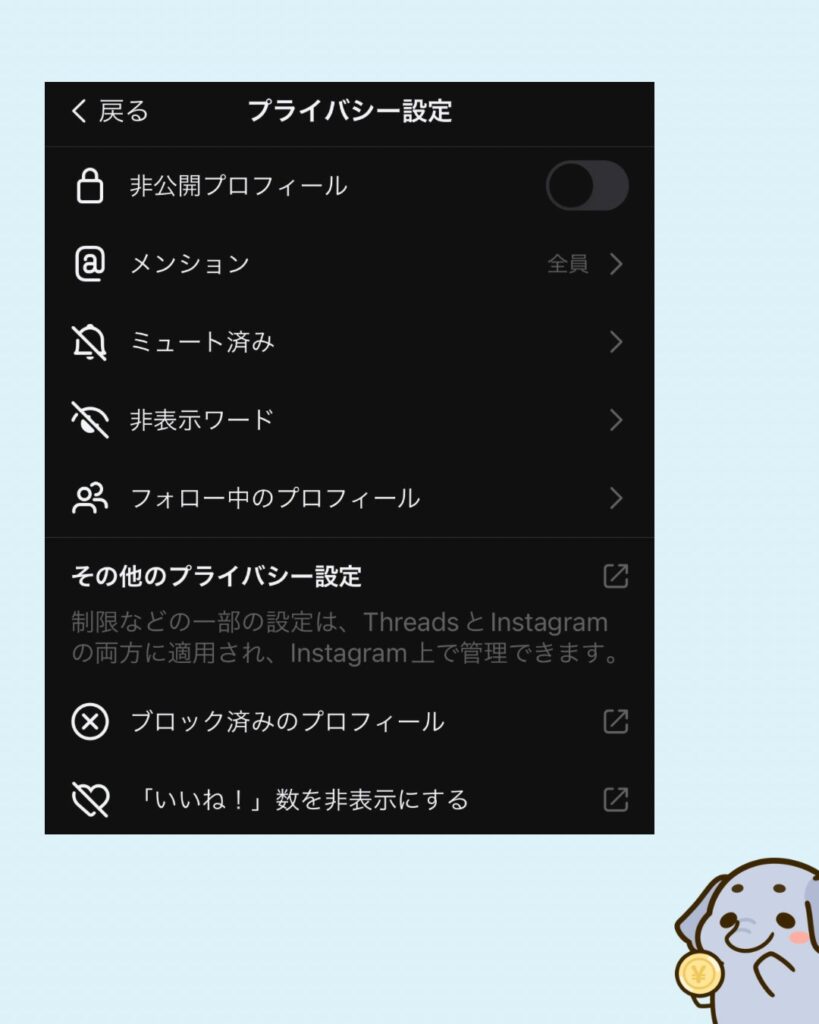
こちらの設定では主にプライバシー設定を変更できます。
✅非公開プロフィール(友達じゃない/承認していないアカウントからのリアクションを禁止する)
✅自分のthreadに対するメンション範囲を決められる(全員/フォロー中のプロフィール/誰にも許可しない)
✅ミュート済みアカウントの管理
ミュートとはそのアカウントの投稿がタイムラインに掲載されないようにする設定です
✅非表示ワード
非表示ワードとはそのワードを含む投稿をタイムラインに表示しない設定です。
✅フォロー中のプロフィール
threadではアカウント=プロフィールと呼んでいます。
つまりフォロー中のプロフィールとは、
自分がフォローしているアカウント一覧となります。
ここではフォローの解除などもできます
✅その他のプライバシー設定
嫌がらせなどを受けていると思われる場合、
望まないコメントやメッセージを一時的に抑制することができます。
Instagramの制限に近い機能となります。
抑制すると相手に自分の投稿などが見られなくなったり、
コメントなどリアクションできなくすることができます。
ブロックすると角が立つからしたくないけど
関わり合いたくないという場合に使います。
ちなみに投稿の露出率などに悪影響はしないそうです。
✅コメント/メンション/ストーリーズ/リール動画とリミックス/ライブ機能などのプライバシー設定
こちらもInstagramのプライバシー設定と紐づけて設定ができるようです。
✅ブロック済みのプロフィール
ブロックしているアカウントの確認ができます。
✅いいね!数を非表示にする
Instagramにも同じ機能がありますが、
自分のthreadにどのくらいのいいね!がついているのかを非表示にできる設定です。
④アカウントとは?
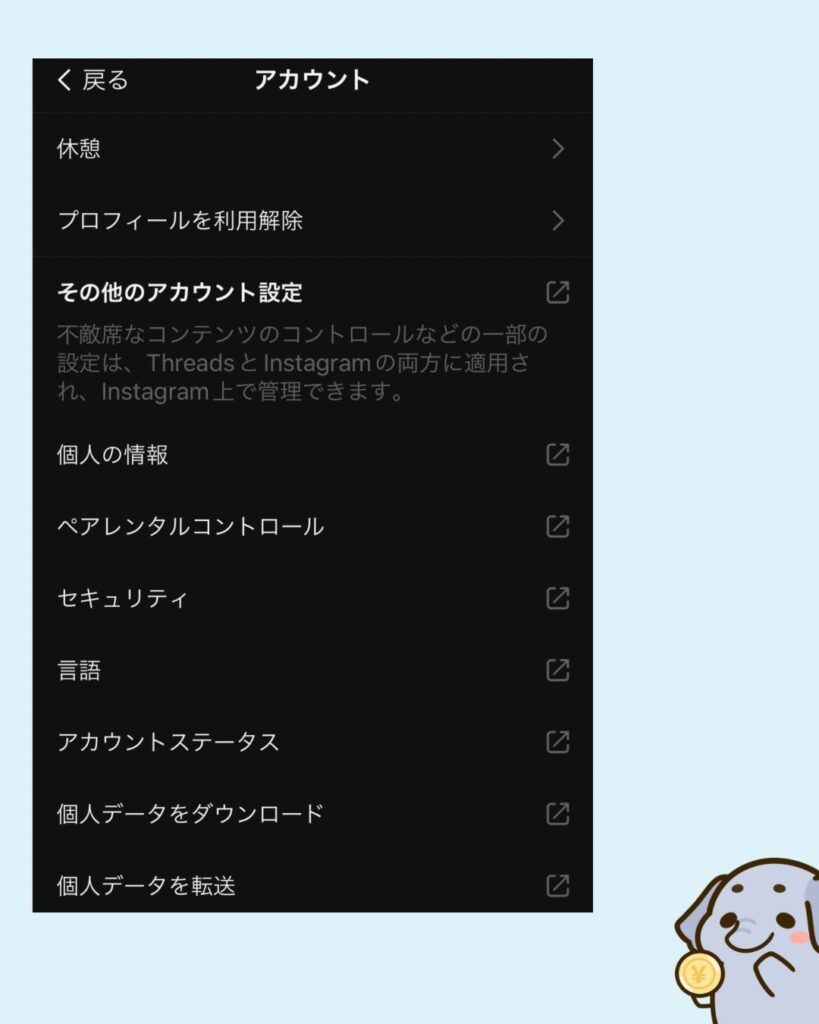
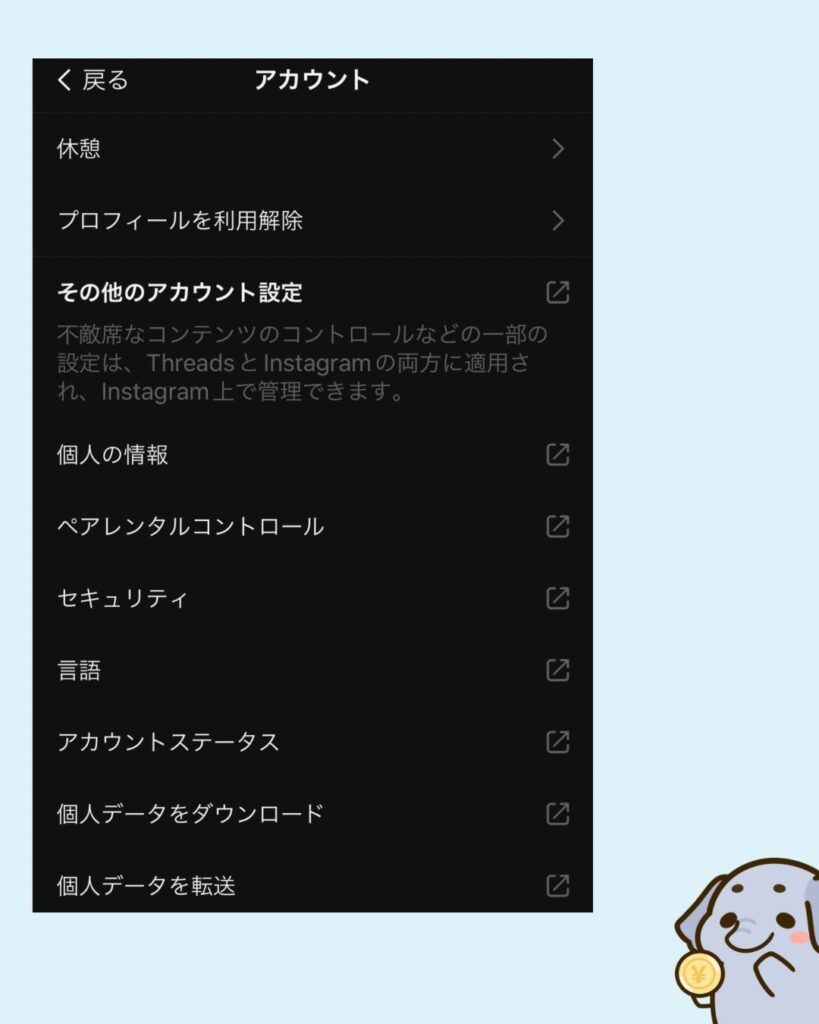
✅休憩
ここで指定した時間を超えてthreadを使い続けると、「休憩をしてください」と表示される機能。
なお時間設定は、10分ごと、20分ごと、30分毎ごと、設定しないから選べます。
SNS中毒にならないようにするため、健康のためについている機能ぽいですね。
✅プロフィールの利用解除
プロフィールの利用解除は一時的なもの。
もう一度ログインして再開するまでは
プロフィールやthread、送信やいいね!などは非表示となる設定です。
✅その他のアカウント設定
こちらはInstagramの設定と紐づいていて、
Meta社で設定してある個人情報になります。
連絡先情報/誕生日/本人確認方法などの
設定を編集することができます。
✅ペアレンタルコントロール
お子さんががthreadを使用するときの制限などの設定ですね。
子どもが18歳になると自動解除される設定になっているようです。
・セキュリティ
・言語
・アカウントステータス
・個人データをダウンロード
・個人データの転送
などの設定機能もついています。
⑤ヘルプとは?
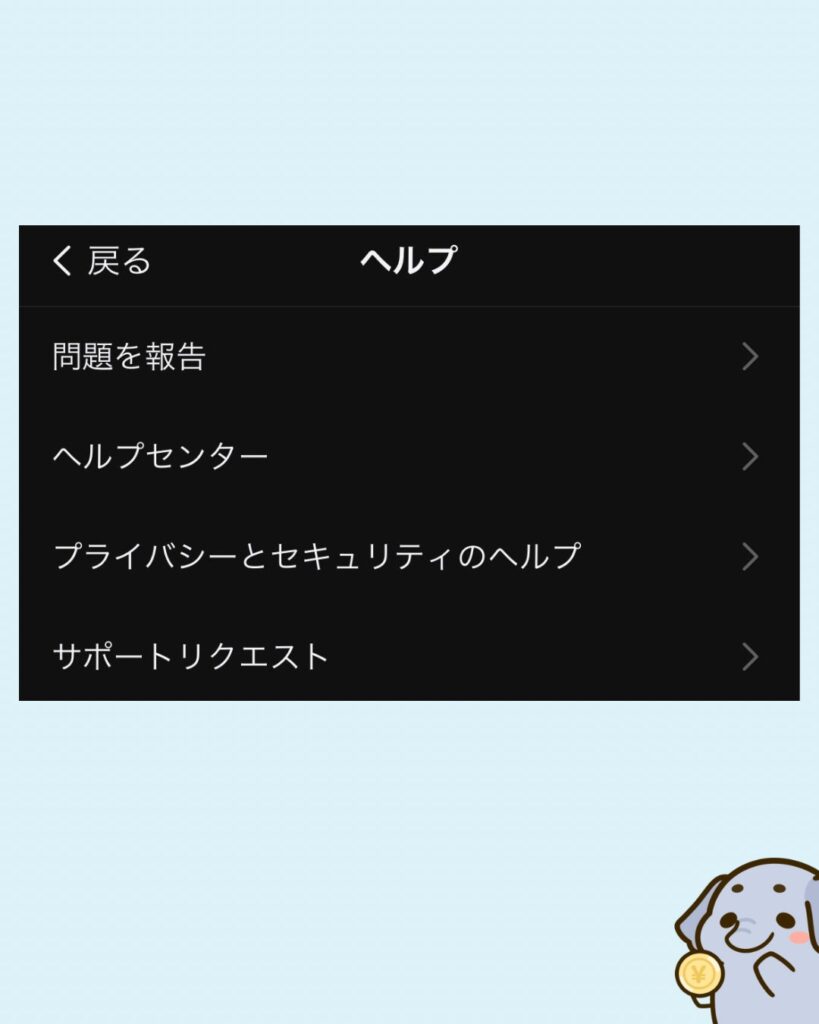
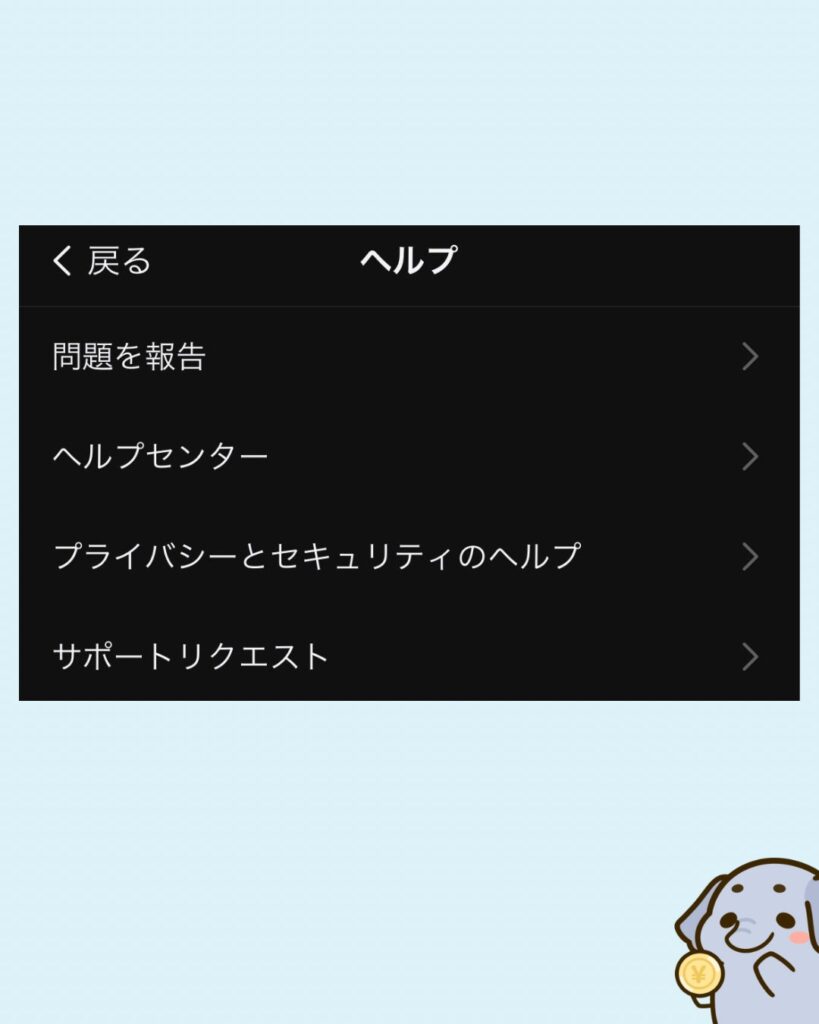
こちらでは、
✅運営事務局へ報告
✅ヘルプセンターを開く
✅プライバシーとセキュリティでわからないことを調べる
✅サポートをリクエスト
などの設定やアクションができます。
⑥基本データとは?
設定の基本データのこと。
✅プライバシーポリシー
✅threadの利用規約
✅オープンソースライブラリ
などを確認することができます。
まとめ
今回は諏訪地域の子育てママさんからの質問をもとに、
「theadsの設定方法」についてサクッと説明していきました!
threadの設定機能はInstagramやFacebookととても近い内容になっていたり、
一部分ではInstagramなどで設定したものが使われています。
普段はあまり使わない機能かと思いますが、
「トラブルになりそう」
「この人には自分のthreadを見られたくない」
「対人トラブルを回避したい」
「一時threadの利用をおやすみしたい」
というときに活用するのかなと思います。
普段エレファント先生は、諏訪地域の子育てママさん達のお悩みや相談を元にした記事を書いています!
これからも諏訪地域の子育てママさんからの質問やご相談をもとに、諏訪地域の子育てママさんはもちろん。
諏訪地域以外の全国の子育てママさんにも、お金についての勉強をすることの大切さや
諏訪市を始めとした全国で話題になっている情報を分かりやすくお伝えしていけたらと思います♪
threadsを使いこなして、自分のSNSライフをさらに良いものにしていきましょう♪









コメント